Illustratorで埋め込まれた画像を別ファイルとして取り出す(3)PDF形式で保存
Webサイトの原稿として受け取ったAIデータ・・・
画像が全て埋め込みになっていて、
どうしよう、画像だけ取り出して使いたいのに・・・と思ったときの方法です。
画像を取り出す方法は3つ
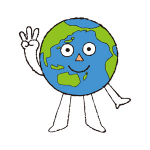
埋め込み画像を取り出すには、以下の3つの方法があります。
- 「埋め込みを解除」から取り出す ※別ページに移動します
- SVG形式で保存して取り出す ※別ページに移動します
- PDF形式で保存して取り出す (このページの記事です)
PDF形式で保存して取り出す
Illustratorで、画像が埋め込まれているファイルを開きます。
ファイルメニューから「別名で保存」をクリック。
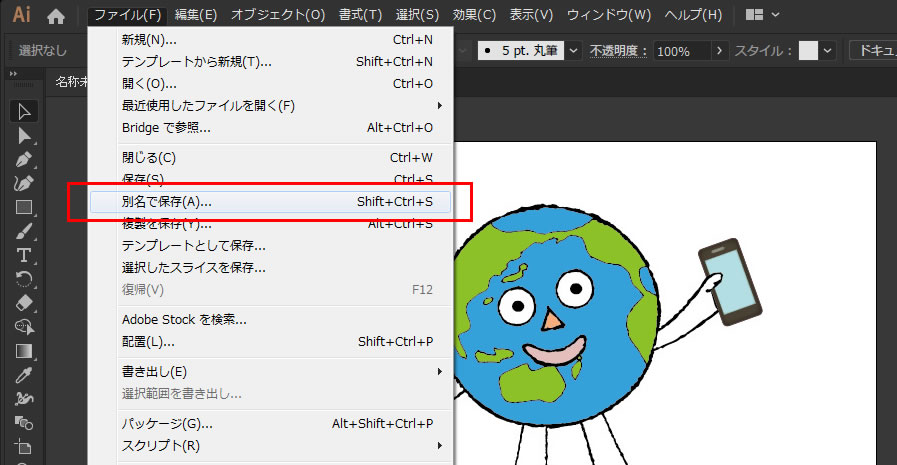
保存形式で「Adobe PDF」を選択し、
保存ボタンをクリックします。
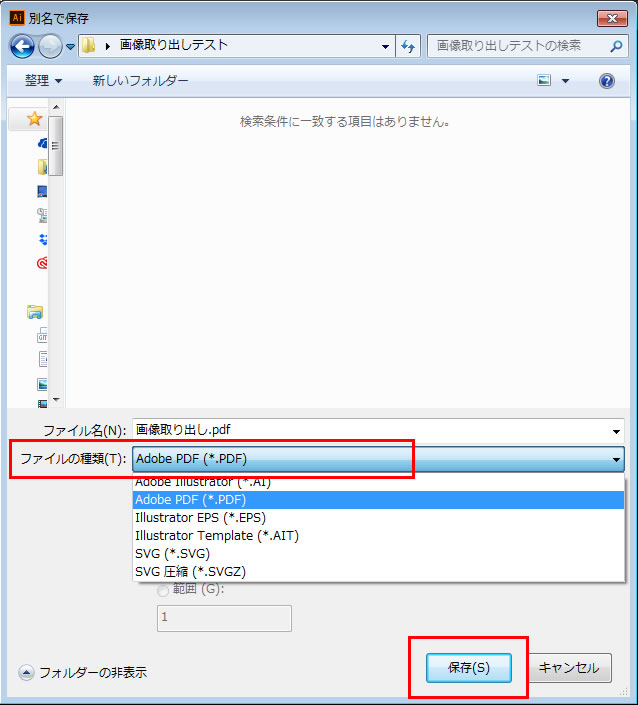
「Adobe PDFを保存」パネルでは、
「圧縮」で「ダウンサンプルしない」を選択、
「PDFを保存」ボタンをクリックして保存します。
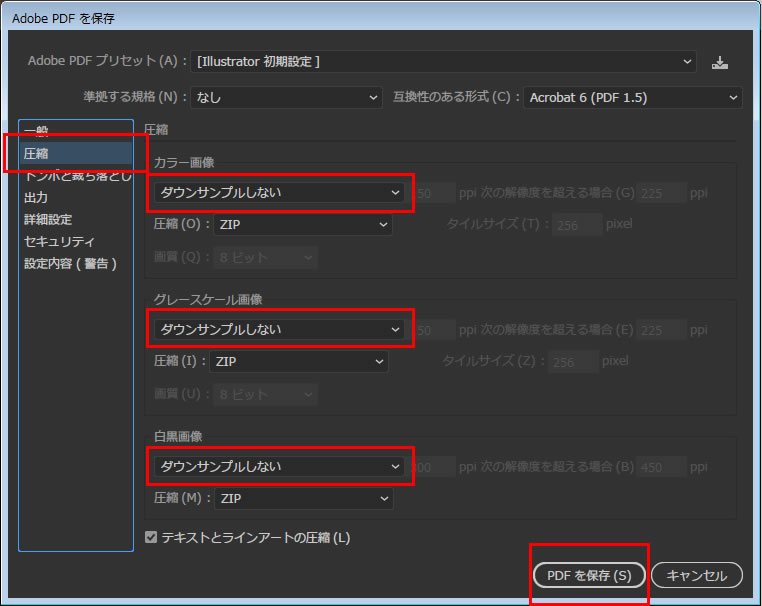
PDFで保存されています。これをPhotoshopで開きます。
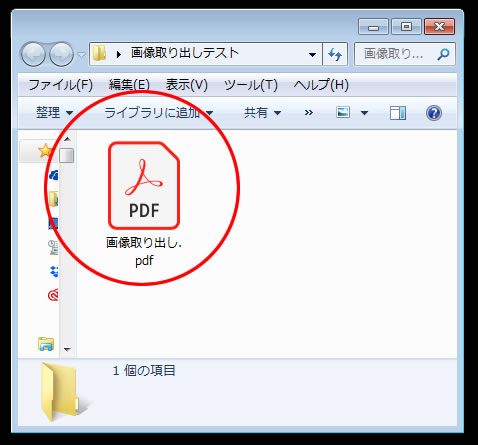
Photoshopで開く際の「PDFの読み込み」パネルで、
「画像」を選択、
下に画像の一覧がサムネイルで表示されるので
開く画像を選んでOKボタンをクリック。
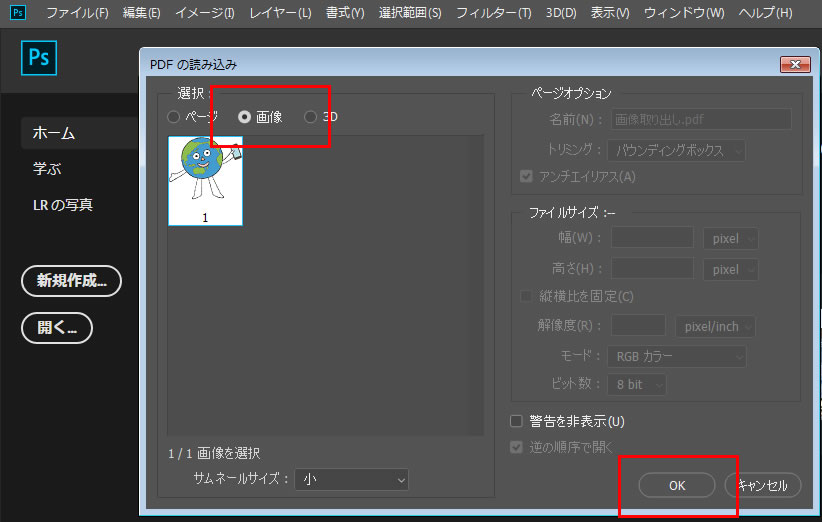
Photoshopで編集・加工ができます。
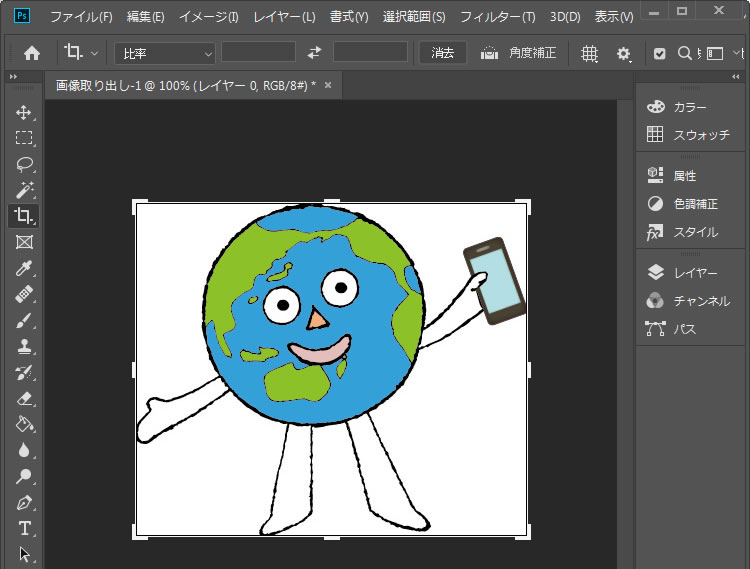
画像が複数埋め込まれている場合には、
Photoshopでひとつひとつ選択して開く必要がありますね。
その他の方法はこちら
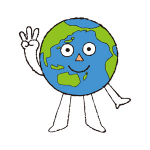
- 「埋め込みを解除」から取り出す方法はこちら ※別ページに移動します
- SVG形式で保存して取り出す方法はこちら ※別ページに移動します
この記事の投稿者
![]()
iziz
Webデザイナー&HTMLコーダーときどきイラストレーター。

